Εύκολος και γρήγορος οδηγός root για Android

Αφού κάνετε root το τηλέφωνό σας Android, έχετε πλήρη πρόσβαση στο σύστημα και μπορείτε να εκτελέσετε πολλούς τύπους εφαρμογών που απαιτούν πρόσβαση root.
Σε αυτόν τον οδηγό, θα σας δείξουμε πώς να καθαρίσετε το Microsoft Teams σε iOS και Android και να ανακτήσετε τυχόν χαμένο αποθηκευτικό χώρο.
Επισκεφτείτε το μενού δεδομένων και αποθήκευσης μέσα από την εφαρμογή. Πατήστε στο μενού χάμπουργκερ στην επάνω αριστερή γωνία της οθόνης και επιλέξτε Ρυθμίσεις ακολουθούμενες από Δεδομένα και αποθήκευση.
Αφού εισέλθετε στο μενού δεδομένων και αποθήκευσης, μπορείτε να επιλέξετε μεταξύ ποιότητας μεταφόρτωσης εικόνων, καθαρισμού προσωρινών αρχείων, δεδομένων εφαρμογών, επαναφοράς της βάσης δεδομένων και εκκαθάρισης ιστορικού.
Το Microsoft Teams δεν είναι μόνο για Windows. Μπορείτε να χρησιμοποιήσετε την εφαρμογή και στη συσκευή σας iOS ή Android. Αλλά όταν στέλνετε συνεχώς αρχεία, διατηρείτε αρχεία καταγραφής συνομιλιών και χρησιμοποιείτε το Teams στη συσκευή σας, μπορεί να αρχίσει να καταλαμβάνει πολύ χώρο αποθήκευσης στο τηλέφωνο ή το tablet σας. Σε αυτόν τον οδηγό, θα σας δείξουμε πώς να καθαρίσετε το Microsoft Teams και να ανακτήσετε αυτόν τον χαμένο αποθηκευτικό χώρο.
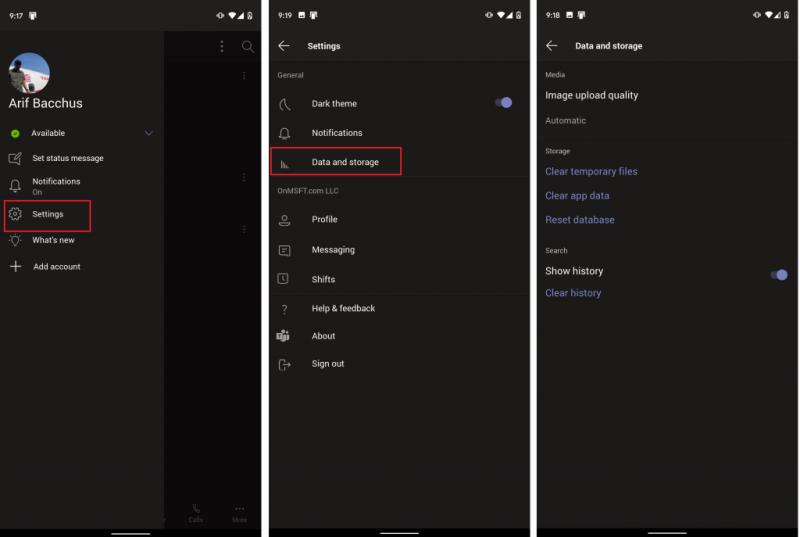
Για να καθαρίσετε το Teams σε iOS και Android, θα πρέπει να επισκεφτείτε το μενού δεδομένων και αποθήκευσης μέσα από την εφαρμογή. Για να φτάσετε εκεί, θα χρειαστεί να πατήσετε στο μενού χάμπουργκερ στην επάνω αριστερή γωνία της οθόνης. Μοιάζει με τρεις οριζόντιες γραμμές ωθημένες μεταξύ τους. Στη συνέχεια, θα δείτε μια επιλογή για τις Ρυθμίσεις. Πατήστε το, ακολουθούμενο από Δεδομένα και αποθήκευση. Εδώ θα βρείτε τις επιλογές που συζητάμε στην επόμενη ενότητα.
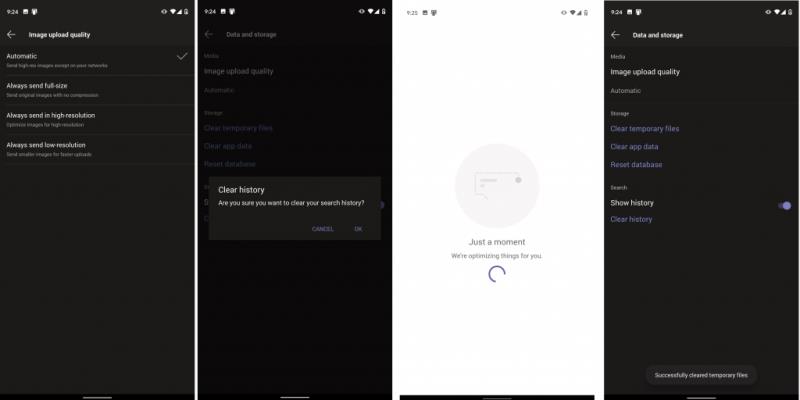
Μόλις μπείτε στο μενού δεδομένων και αποθήκευσης, υπάρχουν μερικά πράγματα που μπορείτε να κάνετε για να βοηθήσετε στην εκκαθάριση της εφαρμογής Teams. Το πρώτο από αυτά είναι η ποιότητα εικόνας. Από εδώ, μπορείτε να επιλέξετε Αυτόματο, Πάντα αποστολή πλήρους μεγέθους, πάντα αποστολή σε υψηλή ανάλυση ή πάντα αποστολή σε χαμηλή ανάλυση.
Το Automatic είναι η καλύτερη επιλογή γιατί θα ρυθμίσει το Teams να στέλνει εικόνες υψηλής ανάλυσης εκτός από δίκτυα κακής ποιότητας. Σε άλλες περιπτώσεις, μπορεί να θέλετε να επιλέξετε Να γίνεται πάντα αποστολή χαμηλής ανάλυσης, εάν βρίσκεστε σε ένα δίκτυο όπου η χρήση δεδομένων μπορεί να σας απασχολεί. Εάν είστε φωτογράφος ή δεν θέλετε συμπιεσμένες εικόνες, εν τω μεταξύ, θα πρέπει να επιλέξετε τις άλλες δύο επιλογές, είτε για πλήρες μέγεθος είτε για υψηλή ανάλυση.
Άλλες επιλογές που είναι διαθέσιμες από το μενού δεδομένων και αποθήκευσης περιλαμβάνουν επιλογές εκκαθάρισης προσωρινών ή ληφθέντων αρχείων που ενδέχεται να μην χρειάζονται οι Ομάδες της Microsoft. Μπορείτε επίσης να διαγράψετε τα δεδομένα της εφαρμογής για να ανανεώσετε την εφαρμογή ή (μόνο σε Android) να επαναφέρετε τη βάση δεδομένων εάν ορισμένα στοιχεία δεν φορτώνονται σωστά. Τέλος, μπορείτε επίσης να διαγράψετε το ιστορικό αναζήτησής σας, εάν εμφανίζονται πάρα πολλά στοιχεία όταν εκτελείτε μια αναζήτηση.
Ενώ έχουμε επικεντρωθεί στο πώς μπορείτε να διαχειριστείτε τα δεδομένα των ομάδων σας σε iOS και Android, υπάρχουν πολλά περισσότερα που μπορείτε να κάνετε. Μπορείτε να ελέγξετε τις ρυθμίσεις για Σκούρο θέμα, ειδοποιήσεις, μηνύματα, συσκέψεις και άλλα. Με αυτές τις επιλογές ειδοποιήσεων, μπορείτε να απενεργοποιήσετε τις ειδοποιήσεις ενώ είστε ενεργοί στην επιφάνεια εργασίας, να ενεργοποιήσετε τις ώρες ησυχίας. Θα ασχοληθούμε με άλλες πτυχές του Teams σε κινητά όλο αυτό το μήνα, γι' αυτό φροντίστε να μείνετε συντονισμένοι στο Blog.WebTech360 για περισσότερα και να ανατρέξετε στο κέντρο Teams μας για ό,τι πιο πρόσφατο.
Αφού κάνετε root το τηλέφωνό σας Android, έχετε πλήρη πρόσβαση στο σύστημα και μπορείτε να εκτελέσετε πολλούς τύπους εφαρμογών που απαιτούν πρόσβαση root.
Τα κουμπιά στο τηλέφωνό σας Android δεν προορίζονται μόνο για τη ρύθμιση της έντασης ήχου ή την ενεργοποίηση της οθόνης. Με μερικές απλές τροποποιήσεις, μπορούν να γίνουν συντομεύσεις για γρήγορη λήψη φωτογραφιών, παράλειψη τραγουδιών, εκκίνηση εφαρμογών ή ακόμα και ενεργοποίηση λειτουργιών έκτακτης ανάγκης.
Αν αφήσατε τον φορητό υπολογιστή σας στη δουλειά και έχετε μια επείγουσα αναφορά να στείλετε στον προϊστάμενό σας, τι πρέπει να κάνετε; Χρησιμοποιήστε το smartphone σας. Ακόμα πιο εξελιγμένο, μετατρέψτε το τηλέφωνό σας σε υπολογιστή για να κάνετε πολλαπλές εργασίες πιο εύκολα.
Το Android 16 διαθέτει γραφικά στοιχεία οθόνης κλειδώματος για να αλλάζετε την οθόνη κλειδώματος όπως θέλετε, καθιστώντας την οθόνη κλειδώματος πολύ πιο χρήσιμη.
Η λειτουργία Picture-in-Picture για Android σάς βοηθά να συρρικνώσετε το βίντεο και να το παρακολουθήσετε σε λειτουργία picture-in-picture, παρακολουθώντας το βίντεο σε μια άλλη διεπαφή, ώστε να μπορείτε να κάνετε άλλα πράγματα.
Η επεξεργασία βίντεο σε Android θα γίνει εύκολη χάρη στις καλύτερες εφαρμογές και λογισμικό επεξεργασίας βίντεο που παραθέτουμε σε αυτό το άρθρο. Βεβαιωθείτε ότι θα έχετε όμορφες, μαγικές και κομψές φωτογραφίες για να μοιραστείτε με φίλους στο Facebook ή το Instagram.
Το Android Debug Bridge (ADB) είναι ένα ισχυρό και ευέλικτο εργαλείο που σας επιτρέπει να κάνετε πολλά πράγματα, όπως εύρεση αρχείων καταγραφής, εγκατάσταση και απεγκατάσταση εφαρμογών, μεταφορά αρχείων, root και flash custom ROM, δημιουργία αντιγράφων ασφαλείας συσκευών.
Με εφαρμογές αυτόματου κλικ. Δεν θα χρειάζεται να κάνετε πολλά όταν παίζετε παιχνίδια, χρησιμοποιείτε εφαρμογές ή εργασίες που είναι διαθέσιμες στη συσκευή.
Ενώ δεν υπάρχει μαγική λύση, μικρές αλλαγές στον τρόπο φόρτισης, χρήσης και αποθήκευσης της συσκευής σας μπορούν να κάνουν μεγάλη διαφορά στην επιβράδυνση της φθοράς της μπαταρίας.
Το τηλέφωνο που αγαπούν πολλοί αυτή τη στιγμή είναι το OnePlus 13, επειδή εκτός από το ανώτερο υλικό, διαθέτει επίσης ένα χαρακτηριστικό που υπάρχει εδώ και δεκαετίες: τον αισθητήρα υπερύθρων (IR Blaster).
Το Google Play είναι βολικό, ασφαλές και λειτουργεί καλά για τους περισσότερους ανθρώπους. Υπάρχει όμως ένας ολόκληρος κόσμος εναλλακτικών καταστημάτων εφαρμογών εκεί έξω—μερικά που προσφέρουν ανοιχτότητα, μερικά που δίνουν προτεραιότητα στην ιδιωτικότητα και μερικά που είναι απλώς μια διασκεδαστική αλλαγή ρυθμού.
Το TWRP επιτρέπει στους χρήστες να αποθηκεύουν, να εγκαθιστούν, να δημιουργούν αντίγραφα ασφαλείας και να επαναφέρουν το υλικολογισμικό στις συσκευές τους χωρίς να ανησυχούν για το ενδεχόμενο να επηρεαστεί η κατάσταση της συσκευής κατά το root, το flash ή την εγκατάσταση νέου υλικολογισμικού σε συσκευές Android.
Αν νομίζετε ότι γνωρίζετε καλά τη συσκευή Galaxy σας, το Good Lock θα σας δείξει πόσα περισσότερα μπορεί να κάνει.
Οι περισσότεροι από εμάς αντιμετωπίζουμε τη θύρα φόρτισης του smartphone μας σαν να είναι η μοναδική της δουλειά να διατηρεί την μπαταρία ενεργή. Αλλά αυτή η μικρή θύρα είναι πολύ πιο ισχυρή από ό,τι νομίζουμε.
Αν έχετε κουραστεί από γενικές συμβουλές που δεν λειτουργούν ποτέ, ορίστε μερικές που έχουν μεταμορφώσει αθόρυβα τον τρόπο που τραβάτε φωτογραφίες.
Τα περισσότερα παιδιά προτιμούν να παίζουν παρά να διαβάζουν. Ωστόσο, αυτά τα παιχνίδια για κινητά που είναι ταυτόχρονα εκπαιδευτικά και ψυχαγωγικά θα προσελκύσουν τα μικρά παιδιά.
Δείτε το Digital Wellbeing στο τηλέφωνό σας Samsung για να δείτε πόσο χρόνο σπαταλάτε στο τηλέφωνό σας κατά τη διάρκεια της ημέρας!
Η εφαρμογή ψεύτικων κλήσεων σάς βοηθά να δημιουργείτε κλήσεις από το δικό σας τηλέφωνο για να αποφύγετε αμήχανες, ανεπιθύμητες καταστάσεις.
Αν θέλετε πραγματικά να προστατεύσετε το τηλέφωνό σας, ήρθε η ώρα να αρχίσετε να το κλειδώνετε για να αποτρέψετε την κλοπή, καθώς και να το προστατεύσετε από hacking και απάτες.
Η θύρα USB στο τηλέφωνο Samsung σας χρησιμεύει για περισσότερα από απλή φόρτιση. Από τη μετατροπή του τηλεφώνου σας σε επιτραπέζιο υπολογιστή έως την τροφοδοσία άλλων συσκευών, αυτές οι λιγότερο γνωστές εφαρμογές θα αλλάξουν τον τρόπο που χρησιμοποιείτε τη συσκευή σας.
Δείτε πώς μπορείτε να διατηρείτε τους κωδικούς πρόσβασής σας στον Microsoft Edge υπό έλεγχο και να αποτρέψετε το πρόγραμμα περιήγησης από το να αποθηκεύει τυχόν μελλοντικούς κωδικούς πρόσβασης.
Ακολουθήστε αυτόν τον οδηγό για το πώς να αλλάξετε το φόντο σας και να κάνετε την επιφάνεια εργασίας σας να φαίνεται θετικά μοναδική στα Windows 11.
Ανακαλύψτε πώς να ενεργοποιήσετε τις εισερχόμενες συνδέσεις απομακρυσμένης επιφάνειας εργασίας στα Windows 10 και να αποκτήσετε πρόσβαση στον υπολογιστή σας απομακρυσμένα.
Ανακαλύψτε πώς να ρυθμίσετε τη φωτεινότητα της οθόνης στα Windows 10 για καλύτερη οπτική εμπειρία και διάρκεια ζωής μπαταρίας.
Ακολουθεί ένας οδηγός για το πώς να αλλάξετε το θέμα, το χρώμα και πολλά άλλα στα Windows 11 για να δημιουργήσετε μια εκπληκτική εμπειρία επιφάνειας εργασίας.
Αν έχετε πρόβλημα με τον ήχο στον υπολογιστή σας με Windows 10, ακολουθήστε αυτά τα βήματα για να επαναφέρετε τον ήχο άμεσα.
Ανακαλύψτε πώς να συγχρονίσετε τις ρυθμίσεις σας στα Windows 10 με απόλυτη ευκολία. Αυτή η οδηγία θα σας καθοδηγήσει στη διαδικασία συγχρονισμού.
Ανακαλύψτε πώς να δείτε λεπτομερείς πληροφορίες για το υλικό και το λογισμικό του υπολογιστή σας στα Windows 10 με τον οδηγό μας.
Μάθετε πώς να διατηρείτε την κατάσταση σας διαθέσιμη στο Microsoft Teams για καλύτερη επικοινωνία χρησιμοποιώντας απλές ρυθμίσεις.
Ανακαλύψτε πώς να προβάλλετε τους αποθηκευμένους κωδικούς πρόσβασης στο Google Chrome με απλές και ασφαλείς μεθόδους.
























